Средства редактирование инструмента
Не знаю, захотите ли вы когда-нибудь вмешиваться в звучание фирменных инструментов или самостоятельно создавать новые, поэтому об этих предметах расскажу очень кратко.
Нажав кнопку Edit (редактирование), мы получим расширенное окно инструмента - такое, как на рисунке 5.19. Если приглядеться, можно заметить, что это расширенное окно поделено на горизонтальные секции. Вверху находится основная секция (которая видна всегда, но при ненажатой кнопке Edit в ней нет трех кнопок в нижнем ряду).
Под ней расположена узенькая, в одну строку секция Group Editor (появляется и исчезает по нажатию соответствующей кнопки в основной секции).
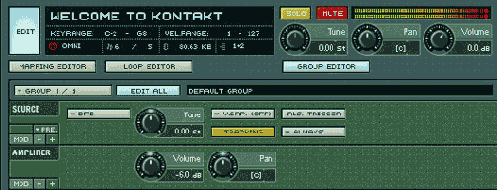
Рис. 5.19. Минимальный состав секций
Далее идут секции Source (редактирование параметров исходного сэмпла) и Amplifier (усилитель).
Под каждой из этих секций могут появиться еще некоторые, иногда довольно обширные секции.
Так, щелкнув по кнопочке Mod в секции Source или Amplifier, мы получим по дополнительной панельке для настройки модуляции. А кнопочки с плюси-ками позволят добавить блоки эффектов, фильтров и формирователей формы сигнала, работающих в реальном времени, - вы крутите их ручки и сразу слышите, как меняется звук. .
Левый плюсик заведует низкочастотными генераторами разной формы (подменю LFOS) - пила, синусоида, импульс и т. д.; генераторами огибающей (подменю Envelopes), а также некоторыми другими специфическими примочками, вроде 32-шагового генератора модуляции и иных экзотических штук (подменю Others - прочее).
Состав менюшек, которыми заведует правый плюсик, зависит от того, в какой секции этот плюсик расположен: в секции Source один состав подменю, в секции Amplifier - другой. Я не стану конкретизировать, где что находится -сами увидите, но найдете вы там невообразимое богатство: десяток разнообразных фильтров (подменю Samples Filter), несколько видов эквалайзеров (Equalizers), компрессор, дисторшн и прочее (в подменю Group Insert Effects), ревербератор, хорус, дилэй и прочее (в подменю Send Effects)... И так далее, и тому подобное.
Подробно рассказывать об этих вещах я не стану, они для самостоятельного изучения всеми пытливыми и любознательными любителями музыки, которые хотели бы в своем эпохальном творчестве добиваться невиданных эффектов.
Любую из дополнительных секций можно выделить мышкой (она обведется оранжевой рамочкой) и удалить клавишей Del.
Самые важные кнопки, которые приобретает основная секция, когда вы нажимаете кнопку Edit, называются:
На рисунке 5.20 вы можете посмотреть, как я в редакторе раскладки создаю для зоны второй слой. Сперва выбрал сэмпл, который стоял там один-одинешенек, задал для него новые границы громкости: в окошке Velocity ввел 1-64 (но можно было также взять за уголок и потащить1), отчего высота соответствующего прямоугольника уменьшилась. Потом на освободившееся место вверху приволок из проводника wav-файл. Уточнил границы громкости для данной зоны, задал подходящую базовую ноту (в окошке Root). Заиграло.
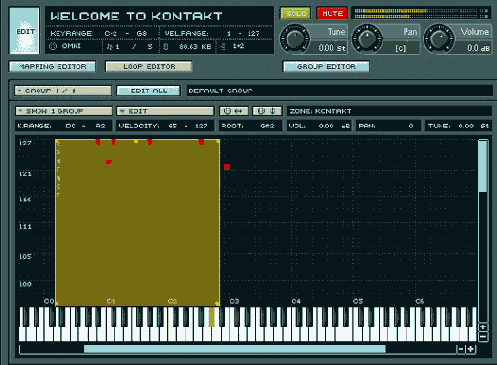
Рис. 5.20. Редактор раскладки Mapping Editor
Вправо-влево можно таскать как саму зону (браться за ее середину), так и границы ее (браться за уголки). Если зоны перекрываются (не важно, по вертикали или горизонтали), то оба сэмпла могут звучать одновременно. Понятно, что можно и просто поставить несколько сэмплов на одну зону, получая комбинированный звук.
Если вдруг потребуется перейти от редактирования зоны к редактированию петли, проще всего будет дважды щелкнуть по зоне.
Вот так все это, примерно, и делается - предельно просто и в основном мышкой. Хоть восемь слоев организуйте, хоть шестнадцать.
Если решите этим всем позаниматься, не забудьте залезть в контекстное меню зоны и ознакомиться с его содержимым.
В левой части секции Source есть кнопка-меню (на рисунке 5.19 на ней написано DFD), которая позволяет выбрать один из четырех режимов работы с сэмплами. Переход из одного режима в другой может сопровождаться довольно длительной перезагрузкой сэмплов.
По умолчанию используется режим прямого чтения с диска (DFD), который и был показан на том рисунке. В режиме сэмплера (Sampler) настройки и органы управления будут в основном те же, но сэмплы можно будет переворачивать задом наперед (добавляется кнопка Reverse).
Режим Time Machine (машина времени) дает возможность взять произвольный wav-файл - не профессионально подготовленный сэмпл или грув-клип, а первый попавшийся - и назначить на некоторое количество клавиш (на зону). Если мы назначим такой звук на несколько клавиш (создадим из него зону), то в режиме сэмплера или DFD тон будет меняться от клавиши к клавише вместе с длительностью. В такой ситуации нельзя даже взять аккорд - все разъезжается, а вот в режиме машины времени длительность звука остается неизменной при изменении тона.
Очень любопытный и необычный режим - Tone Machine (тоновая машина). Скажем, вы загружаете в сэмплер файл с записью голоса: кто-то (может, вы, а может президент Российской Федерации) произносит слово, предложение или что-то такое поет. Потом переводите редактор в режим Tone Machine. После того как Kontakt поработает над сэмплом (причем поработает как следует: даже сравнительно небольшой трехмегабайтный сэмпл Voicel, с которым я экспериментировал, обрабатывался минуты три), и сэмплере появятся новые органы управления (см. рис. 5.21). А весь голос (даже если он пел, а не говорил!) начнет бубнить па одной поте. Мелодия как бы исчезает.
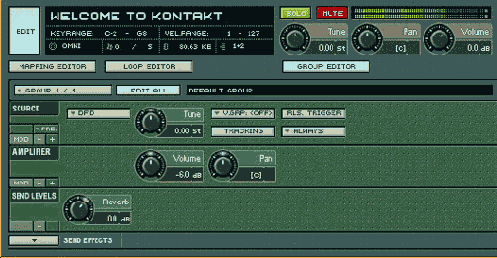
Рис. 5.21. Редактирование звука в режиме Tone Machine
Но самое интересное начинается дальше. Когда вы начнете играть этим звуком на клавишах, голос станет послушно петь вашу мелодию (можно играть и аккордами), а слова останутся теми же, что и были!
А чтобы текст оставался связным, обязательно надо щелкнуть по кнопочке Legato и играть так же - легато, то есть не отпуская одну клавишу, пока не нажата другая. Если вдруг отпустите, сэмпл начнется сначала.
Конечно, голос в таком режиме звучит неестественно, компьютерно, ну так он и предназначен для использования в качестве крутого спецэффекта. Ощущение «компьютерное» можно еще усилить регулятором Formant, скорость произнесения слов поменять регулятором Speed, а основной тон - регулятором Tune.
Ну вот, в общих чертах и все. И не только о Контакте, но и вообще. Я думаю, рассказанного вполне достаточно, чтобы отправиться в самостоятельное плавание по бурным волнам компьютерной обработки изображений и звука, создания музыки.
В то же время я на сто процентов уверен, что те, кого все это интересует, не остановятся иа этих основах и азах. Творческие работы, должен вам сказать, очень затягивают, хочется все время чего-то большего, чего-то лучшего, хочется неизвестного, а подчас и невозможного.
И нет предела, как сказал какой-то не то поэт, не то прозаик, не то философ.
